TXT in OPML konvertieren
Konvertieren Sie TXT dokumente in das OPML Format, bearbeiten und optimieren Sie dokumente online und kostenlos.

Eine TXT-Datei, kurz für "Text", ist ein digitales Dokument, das reinen Text ohne Formatierungen enthält. Sie ist universell kompatibel über verschiedene Betriebssysteme und Softwareanwendungen hinweg, was sie ideal für die Speicherung von Daten in einem einfachen, zugänglichen Format macht. Die Geschichte der TXT-Dateien reicht bis in die frühesten Tage der Computertechnologie zurück, als Einfachheit und Interoperabilität von größter Bedeutung waren. Häufig verwendet für Kodierung, Scripting, Dokumentation und Datenaustausch, bleiben TXT-Dateien aufgrund ihrer Effizienz und Vielseitigkeit ein grundlegender Bestandteil in verschiedenen IT-Umgebungen.
OPML, oder Outline Processor Markup Language, ist ein Dateiformat, das hauptsächlich zur Gliederung von Datenstrukturen verwendet wird. Es wurde 2000 von UserLand Software entwickelt, um den Austausch von Gliederungsinformationen zwischen verschiedenen Softwareanwendungen zu ermöglichen. Seine Anwendungsbereiche haben sich im Laufe der Zeit erweitert, insbesondere bei der Organisation von RSS-Feed-Listen und der Verwaltung hierarchischer Daten. Die OPML-Dateiendung kennzeichnet XML-basierte Dokumente, die Einfachheit und Interoperabilität beim Übertragen strukturierter Informationen über verschiedene Plattformen hinweg bieten. Kurz gesagt, OPML dient als vielseitiges Werkzeug im Bereich der Datenorganisation und -sindizierung.
Klicken Sie auf Datei auswählen, um eine TXT dokument hochzuladen.
Passen Sie die TXT zu OPML Konvertierung mit verfügbaren Werkzeugen an und bestätigen Sie.
Schließen Sie die OPML markup-dokument Konvertierung ab und laden Sie die Datei herunter.
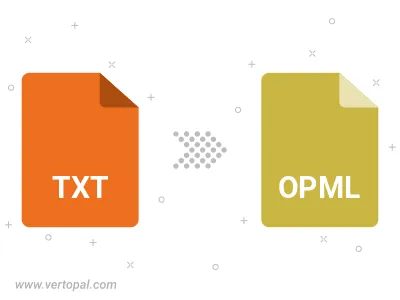
Vertopal CLI konvertiert TXT dokument in OPML markup-dokument nach der Installation.
cd, um in das TXT Verzeichnis zu wechseln oder den Pfad anzugeben.